DreamHostのfax_auth.pdfの書き方
私がDreamHostと契約した時にはなかったのですが、最近はセキュリティが厳しくなったのか申し込み時にクレジットカードの認証をするために『fax_auth.pdf』というファイルを書かされることがあるようです。
ただ、書かされない場合もあるのでどういった時に書かされるのかがまだはっきりしていませんが、Credit Card Authorization(クレジット認証)を求められた際の申し込み手順を記載しておきます。
Pendingを解除するまでの流れ
実際にアカウントのPendingを解除するまでの手順としては次の流れになります。
2.fax_auth.pdfを印刷する
3.fax_auth.pdfに必要事項を記入する
4.fax_auth.pdfをDreamHostに渡す
5.手動認証がパスすればPendingが解除される
fax_auth.bdf ファイルをダウンロードする
ダウンロード先は、こちら
念のためこちらにも貼り付けておきます。
fax_auth.pdf ファイルを印刷する
fax_auth.pdf ファイルは、手書きで記載する必要があるためプリンターで印刷します。本当に手間ですね(^_^;)
プリンターが無い方は最近はさすがに少ないと思いますが、私の場合はトナーが切れていることが多いです。そういった方は、同様の記載事項の内容を手書きで作成してもよいと思います。(確認したわけではないのでダメと言われる可能性はありますが、恐らく大丈夫です。)近くにコンビニがある人は、ネットワークプリントを利用する方法もあります。
STEP 1を記載する
I, _____________________________________ authorize New Dream Network dba DreamHost to charge my credit card with the amount of ______________________________. I understand this charge is for _______ months of service.
(記載例)
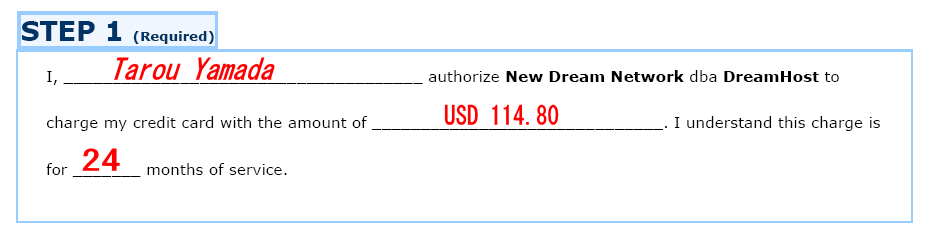
fax_aut_step1
STEP 2を記載する
I authorize automatic rebilling of my credit card. I understand that I can disallow automatic rebilling any time at https://panel.dreamhost.com/?tree=billing.payment _________________________________ Email Address _________________________________ Domain _________________________________ Signature Required _________________________________ Today’s Date
(記載例)

fax_aut_step2
私は、自動再契約を下記のURLから常にとめることができることを理解しています。
https://panel.dreamhost.com/?tree=billing.payment
taro-yamada@yahoo.co.jp Email Address
moushikomi-domain.com Domain
Tarou yamada Signature Required
18 Jan 2014 Today’s Date
STEP 3を記載する
この用紙の下にクレジットカードを置いて、用紙の表から鉛筆やクレヨンでこすり浮き字を作って下さい。コピーは不可です。複数の拓本はOKです。カード番号とカードの名義人が読み取れることを確認して下さい。
下記のようなやつですね。
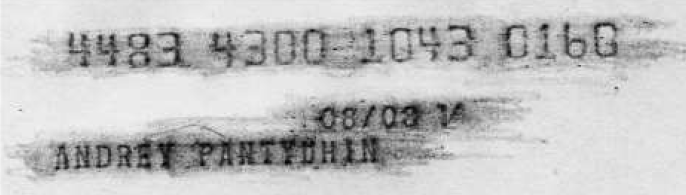
fax_auth.pdf をDreamHostへ送付する
送付する方法は、何通りかありますがDreamHost側の言い分としてはセキュリティの問題上メールでは送るなといっています。
指定されている送付方法としては、FAXで送付するかsendspaceというファイルをアップロードできるサーバーを利用しろといっています。DeamHostの管理パネルのコンタクトサポートから送ればいいと思うのですが。。
とりあえず、指定の送付方法での解説をします。
FAXで送信する場合は、下記の番号になります。
010-1-714-671-9098
sendspaceを利用する方は、下記のURLになります。
http://www.sendspace.com
(手順1)
Browseボタンを押して、作成したfax_auth.pdfを指定する。
Cromeだと上手くアップできない場合があったので、IEを利用した方がいいと思います。
(手順2)
アップロードが完了すると、DownLoad Linkが表示されるのでコピーします。ファイルを消すためのDelete Linkも必ずメモをしてローカルに保存しておいてください。
そして、コピーしたURLをDreamHostの管理パネルのコンタクトサポートから送付します。もしくは、DreamHostから送られてきたメールに対して返信して下さい。
※サーバーにアップしたファイルは、Pendingが解除された後忘れずに削除して下さい。
管理パネルのコンタクトサポートから送付する場合は、DreamHostの問い合わせ方法を参照下さい。
「Messege」の欄には、下記の一文でも書いておけば良いと思います。
Faxで送った場合
—————————————–
I sent fax_auth.pdf by FAX.
Please activate my account.
—————————————–
Serverにアップした場合
—————————————–
I have uploaded fax_auth.pdf to the server.
Please activate my account.
—————————————–
ではでは。

